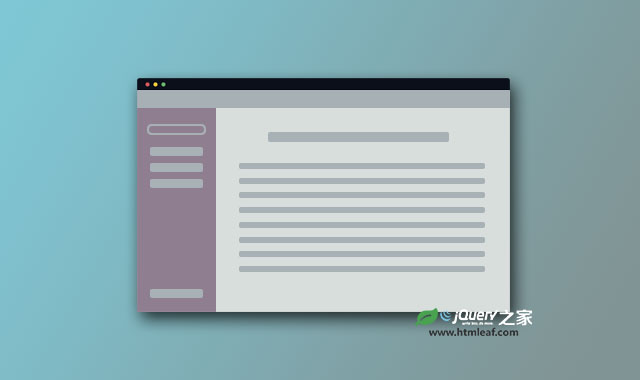这是一款带炫酷过渡动画效果的响应式隐藏侧边栏界面设计效果。该隐藏侧边栏采用推拉式设计,侧边栏打开时页面的主内容会被推动。另外,在侧边栏打开的状态下,缩放浏览器到一定大小的时候,侧边栏会像被吸附一样扩展到全屏,效果非常酷。
使用方法
该侧边栏设计的图标使用的是font-awesome字体图标,使用是需要引入font-awesome.min.css文件。
<link rel="stylesheet" href="/path/to/font-awesome.min.css">
HTML结构
侧边栏的HTML结构如下:
<aside>
<h2>网站Logo</h2>
<div class="controls">
<input type="search" id="search" name="search" />
<label for="search"><i class="fa fa-search"></i></label>
</div>
<nav class='site-nav'>
<a class="active" href="#"><i class="fa fa-home"></i> Home</a>
<a href="#"><i class="fa fa-gift"></i> Deals & packages</a>
<a href="#"><i class="fa fa-line-chart"></i> Report Builder</a>
<a href="#"><i class="fa fa-bell-o"></i> Notifications</a>
</nav>
<footer>
<a href="" class="avatar">
<img src="" alt="" />brady Sammons</a>
<a href=""><i class="fa fa-sign-out fa-rotate-180"></i> Logout</a>
</footer>
</aside>
正文部分使用一个<section>元素来包裹。
<section>
<article>
<h2>Post Two</h2>
<p>...</p>
</article>
......
</section>
用于触发侧边栏菜单的按钮放置在顶部导航条上。
<header>
<div class="left">
<button id="menu" title="Menu"><i class="fa fa-bars fa-2x"></i></button>
<h1>Acme CO TNT Division</h1>
</div>
<div class="utils right">
<a href="#" class='alerts'><i class="fa fa-bell-o fa-lg"></i></a>
<i class="sep"> </i>
<a href="#"><i class="fa fa-life-ring fa-lg"></i></a>
</div>
</header>
CSS样式
侧边栏菜单的基本CSS样式如下:注意这是移动优先的CSS代码编写方式。首先侧边栏被设置为固定定位,宽度和高度都是100%。并使用left: -100%;将其隐藏起来。它在宽度上使用了指定贝兹曲线的过渡动画效果,用来制作“gooey”效果。
aside {
position: fixed;
height: 100%;
width: 100%;
color: #fff;
left: -100%;
background-color: #2A3744;
padding: 20px;
-moz-transition: left 0.4s ease, width 0.5s cubic-bezier(0.525, -0.35, 0.115, 1.335);
-o-transition: left 0.4s ease, width 0.5s cubic-bezier(0.525, -0.35, 0.115, 1.335);
-webkit-transition: left 0.4s ease, width 0.5s cubic-bezier(0.525, -0.35, 0.115, 1.335);
transition: left 0.4s ease, width 0.5s cubic-bezier(0.525, -0.35, 0.115, 1.335);
}
aside a {
padding: 8px;
color: rgba(255, 255, 255, 0.7);
font-weight: 300;
-moz-transition: background-color 0.3s, color 0.3s;
-o-transition: background-color 0.3s, color 0.3s;
-webkit-transition: background-color 0.3s, color 0.3s;
transition: background-color 0.3s, color 0.3s;
}
aside a:hover { color: #fff; }
aside a i, aside a img {
width: 20px;
text-align: center;
margin-right: 6px;
}
aside .site-nav a { margin-bottom: 3px; }
aside .site-nav a.active, aside .site-nav a:hover { background-color: rgba(0, 0, 0, 0.3); }
aside .site-nav a.active i { color: #24FFCE; }
aside footer {
margin-top: 10px;
padding-top: 10px;
border-top: 1px solid rgba(0, 0, 0, 0.3);
width: 100%;
position: absolute;
bottom: 40px;
left: 0;
padding-left: 10px;
}
aside footer a { padding: 8px; }
然后使用媒体查询设置在大屏幕的时候的侧边栏样式。
@media (min-width: 500px) {
body.nav-open section {
margin-left: 250px;
}
aside {
position: fixed;
top: 0;
padding-top: 80px;
width: 250px;
}
.site-footer {
position: fixed;
z-index: 5;
bottom: 0;
left: 0;
}
}
正文部分的样式非常简单,只是设置了一些最基本的样式。
section {
-moz-transition: margin-left 0.4s ease;
-o-transition: margin-left 0.4s ease;
-webkit-transition: margin-left 0.4s ease;
transition: margin-left 0.4s ease;
}
section article {
padding: 20px;
}
section article h2 {
font-weight: 300;
font-size: 24px;
}
section article p {
line-height: 1.5;
margin-bottom: 10px;
}
JavaScript
该侧边栏特效中使用jQuery来简单的处理主菜单按钮的点击事件,为相应的元素添加和移除相应的class。
$(function () {
$('#menu').on('click', function () {
$(this).toggleClass('active');
$('body').toggleClass('nav-open');
});
});